Top 10 pluginů Notepad++ pro spisovatele a kodéry
Různé / / February 11, 2022

Pokud začínáte s vývojem webu, programování nebo jen psaní obecně, potřebujete silný textový editor. Dobrý textový editor je ten, který vám pomůže dělat věci chytře a vezme z vás břemeno malých úkolů, což vám umožní soustředit se na psaní. Sublime Text je jedním z takových editorů kódu ale je to novinka. Pokud jste uživatelem Windows, máte možnost Poznámkový blok++ (JE dále). Jak název napovídá, jedná se o rozšířenou verzi aplikace Poznámkový blok a ano, je sama o sobě docela výkonná.
Ale stejně jako u editorů kódu, skutečnou krásu aplikace přináší komunita. NPP po mnoho let živí živou komunitu a vývojáři vytvořili pluginy, které řeší téměř každý velký i malý problém.
Pojďme se podívat na nejlepší pluginy pro Notepad++, které vám pomohou zlepšit vaši produktivitu.
Jak nainstalovat pluginy
Existují dva způsoby, jak nainstalovat pluginy pro JE. První je Správce pluginů v Pluginy nabídka, která obsahuje všechny dostupné pluginy. Můžete zaškrtnout ty, které chcete stáhnout, a stisknout Nainstalujte. Tento správce však nemá vyhledávací funkce.
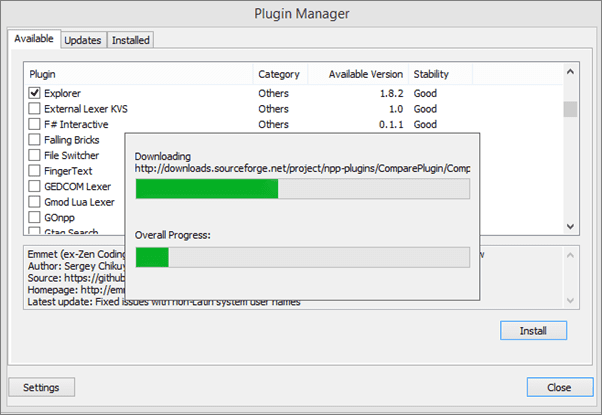
Chcete-li nainstalovat pluginy stažené z jiných umístění ( .dll rozšíření), stáhněte soubor a vložte jej do C:\Program Files (x86)\Notepad++\plugins. Restartováním aplikace dokončíte proces instalace.
1. Nainstalujte Markdown
Dobře, toto opravdu není plugin, ale pokud jste kodér nebo píšete pro web, přísaháš při Markdownovi. Proč byste měli něco jiného, když se Markdown tak snadno píše, formátuje a hraje si pěkně s HTML. Ale jedním z největších problémů JE je, že tomu tak není nativně podporovat Markdown, budete muset definovat jazyk. Postup je jednoduchý.
Krok 1: Stažení tento jazykový soubor.
Krok 2: Od Výchozí téma zkopírujte složku userDefineLang.xml a vložte jej do složky NotePad++.
Restartujte Notepad++ a můžete vybírat Snížení ze spodní části Jazyk Jídelní lístek.
Pokud již máte a userDefineLang.xml soubor ve vaší složce NotePad++, proces instalace naleznete na tomto odkazu.
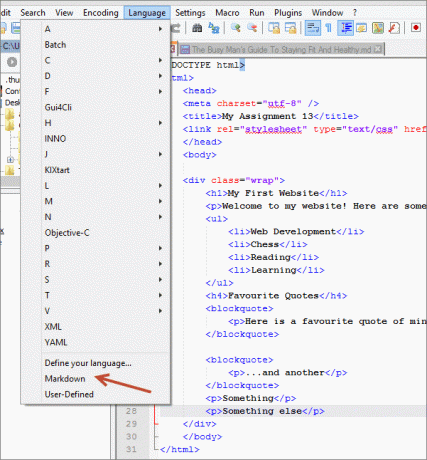
Cool Tip: Jít do Nastavení -> Předvolby a zapněte Vícenásobné úpravy získat funkci pro úpravu více kurzorů ze Sublime Text. Tímto způsobem můžete upravovat více řádků kódu najednou.
2. Vícenásobná schránka
Psaní je kopírování, a to nejen z internetu, ale také interně. Neustále slučujete soubory a přeskupujete věci. V takových dobách se může opravdu hodit kompletní historie věcí, které jste přesčas zkopírovali (dokonce i na Androidu). Stáhněte si Plugin MultiClipboard a zapomeňte na přeskakování tam a zpět mezi soubory a verzemi.
3. Mravenec
Mravenec (dříve Zen Coding) je plugin, který musí mít webový vývojář/designér. Je k dispozici pro široký výběr textových editorů včetně NPP. Dělá úžasné věci, jako je automatické dokončování kódu, zkratky, které se rozšiřují do více řádků kódů a mnoho dalšího. Podívejte se na demo na Emmetův web zjistit více.
4. Badatel
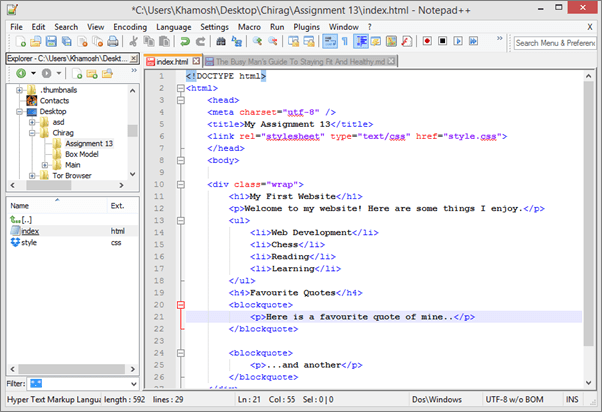
Mít správce souborů/průzkumník zakotvila vedle váš kód/dokument je opravdu užitečný. Pokud jste kodér, musíte žonglovat s několika soubory najednou a jít pokaždé do Průzkumníka Windows pro pomoc prostě není možné. Pro takové časy si stáhněte plugin Průzkumník a přineste si správce souborů.
5. Porovnejte
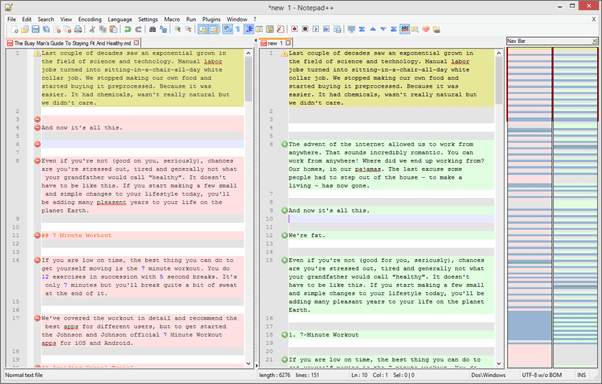
Nikdy neexistuje pouze jedna kopie kódu nebo dokumentace. Zvlášť když pracujete s týmem. Použijte tedy tento plugin načíst dva soubory vedle sebe a porovnat jejich rozdíly.
6. NPPExport
Dobře, napsal jsi v Markdown, to je skvělé. Ale teď to musíte někam poslat. Bohužel web, na kterém publikujete, nebo spolupracovník, kterému to posíláte, nemá nástroje pro správné čtení souborů Markdown. Takže budete muset převést soubor buď do HTML, nebo do RTF (Rich Text Format), který umí číst aplikace Windows/Office. Tento plugin bude pomoci vám to udělat.
7. NppMenuSearch
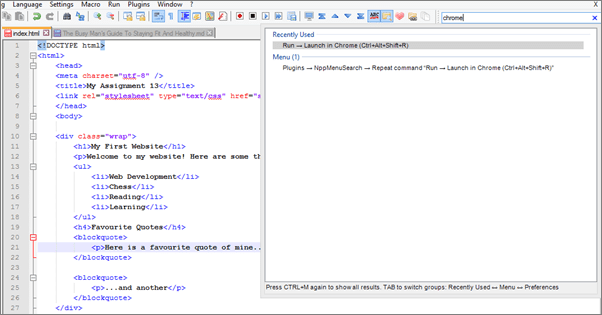
JE má spoustu možností. Mnoho. Jistě, jsou logicky seřazeny v nabídkách a většina z nich má vyhrazené klávesové zkratky, ale jak jsme znovu a znovu viděli u Google dokumenty a Sublime Text, mající a nástroj pro spouštění klávesnice je prostě lepší. Tak po instalaci pluginu stačí stisknout Ctrl+M nebo přejděte do vyhledávacího pole vpravo nahoře a začněte psát libovolný příkaz. Po několika znacích se zobrazí příslušná akce, proveďte ji stisknutím klávesy Enter.
8. Kontrola pravopisu
Víte, s čím si spisovatel nemůže pomoci? Překlepy. Bez ohledu na to, jak dobří jste v psaní, hloupé překlepy mají způsob, jak prosakovat. Ale díky chytrým technologiím počítačové éry je můžeme vylepšit, než slova pošleme do divočiny. Použijte plugin Kontrola pravopisu udělat tak pro JE.
9. Automatické ukládání
Unavuje mě bít Ctrl+S po celou dobu? Ztrácíte data, protože jste je zapomněli uložit? Stáhněte si tento plugin (ze Správce pluginů) a soustřeďte se jen na psaní.
10. Náhled HTML
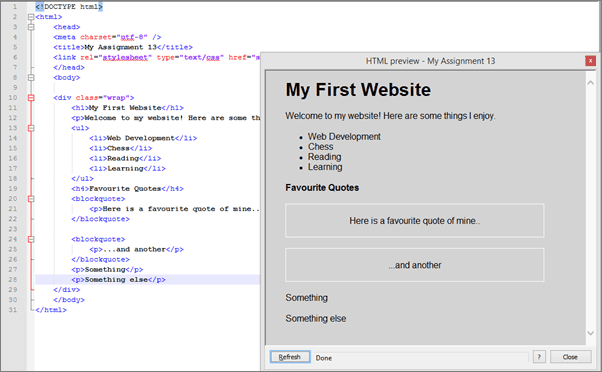
Pokud se vám nelíbí, že spouštíte Chrome a kontrolujete změny, které jste provedli, můžete pro to přidělit plovoucí okno. Stiskněte zkratku Ctrl + Shift + H pro vyvolání náhledu. Stáhněte si plugin ze Správce pluginů. Má vyhrazenou Obnovit tlačítko pro ruční obnovení.
Takže, fanoušci Notepad++, chyběl nám nějaký skvělý plugin? Dej nám vědět!
Poslední aktualizace 2. února 2022
Výše uvedený článek může obsahovat přidružené odkazy, které pomáhají podporovat Guiding Tech. Nemá to však vliv na naši redakční integritu. Obsah zůstává nezaujatý a autentický.



